Kehilangan file Word yang penting bisa menjadi pengalaman yang membuat frustrasi, terutama jika file tersebut berisi informasi krusial atau hasil kerja keras Anda selama berjam-jam. Lebih buruk lagi, jika file tersebut terhapus permanen, harapan untuk mendapatkannya kembali mungkin terasa sirna. Namun, jangan putus asa! Ada beberapa metode yang bisa Anda coba untuk memulihkan file Word yang hilang, bahkan jika sudah terhapus secara permanen.
Memahami Penghapusan Permanen
Sebelum membahas cara pemulihan, penting untuk memahami apa yang sebenarnya terjadi ketika sebuah file "terhapus permanen". Pada dasarnya, ketika Anda menghapus file dari Recycle Bin (Tempat Sampah), sistem operasi tidak benar-benar menghapus data tersebut dari hard drive Anda. Sebaliknya, sistem menandai ruang disk yang ditempati oleh file tersebut sebagai ruang yang tersedia untuk ditulis ulang oleh data baru.
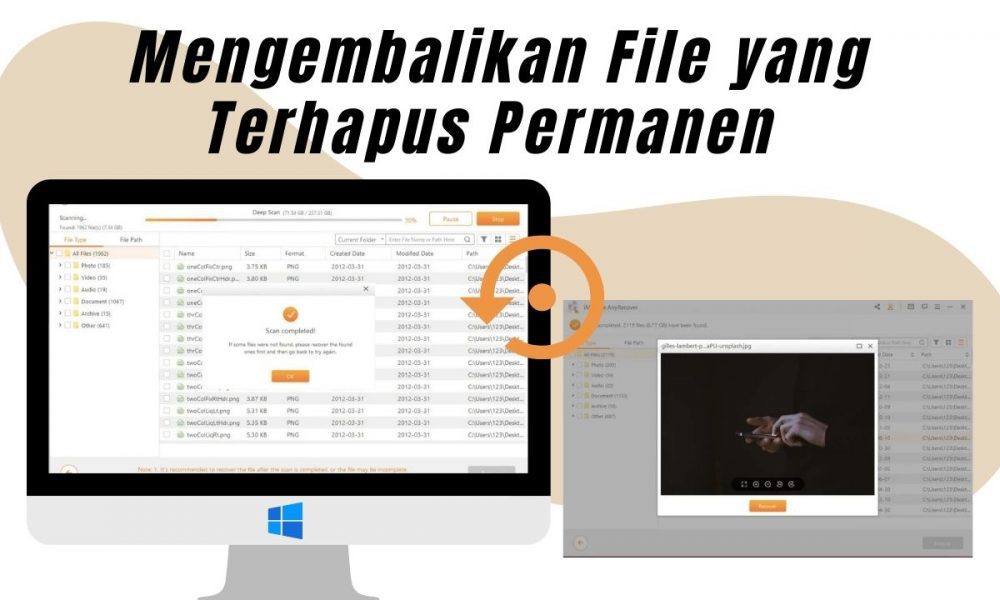
Artinya, file yang terhapus permanen masih ada di hard drive Anda, setidaknya sampai data baru menimpanya. Inilah mengapa pemulihan file yang terhapus permanen menjadi mungkin, asalkan Anda bertindak cepat dan mengambil langkah-langkah yang tepat.
Metode Pemulihan File Word yang Terhapus Permanen
Berikut adalah beberapa metode yang bisa Anda coba untuk mengembalikan file Word yang terhapus permanen:
1. Periksa Recycle Bin (Tempat Sampah)
Meskipun Anda yakin telah menghapus file secara permanen, selalu periksa Recycle Bin terlebih dahulu. Terkadang, file mungkin terhapus secara tidak sengaja dan berakhir di sana.
- Cara Melakukan: Buka Recycle Bin di desktop Anda. Cari file Word yang hilang. Jika Anda menemukannya, klik kanan pada file tersebut dan pilih "Restore" (Pulihkan). File akan dikembalikan ke lokasi aslinya.
2. Manfaatkan Fitur AutoRecover dan Backup di Word
Microsoft Word memiliki fitur AutoRecover yang secara otomatis menyimpan salinan file Anda secara berkala saat Anda bekerja. Selain itu, jika Anda mengaktifkan fitur Backup, Word akan membuat salinan cadangan file Anda setiap kali Anda menyimpannya.
- AutoRecover:
- Cara Melakukan: Buka Microsoft Word. Pergi ke "File" > "Info" > "Manage Document" (Kelola Dokumen) > "Recover Unsaved Documents" (Pulihkan Dokumen yang Belum Disimpan).
- Word akan membuka folder yang berisi file AutoRecover. Cari file dengan ekstensi .asd atau .wbk yang sesuai dengan nama file Word yang hilang. Buka file tersebut untuk melihat apakah itu versi yang Anda cari.
- Backup:
- Cara Melakukan: Cari folder tempat Anda menyimpan file Word yang hilang. Cari file dengan ekstensi .wbk. Jika Anda menemukannya, itu adalah file backup. Ganti ekstensi .wbk menjadi .doc atau .docx untuk membuka file tersebut di Word.
3. Gunakan Software Pemulihan Data Pihak Ketiga
Jika metode di atas tidak berhasil, Anda dapat menggunakan software pemulihan data pihak ketiga. Program ini dirancang untuk memindai hard drive Anda dan mencari file yang terhapus, bahkan yang sudah dihapus dari Recycle Bin.
-
Beberapa Pilihan Software Pemulihan Data:
- Recuva: Software gratis yang mudah digunakan dan efektif untuk memulihkan berbagai jenis file, termasuk file Word.
- EaseUS Data Recovery Wizard: Software berbayar dengan fitur yang lebih canggih dan tingkat keberhasilan pemulihan yang tinggi.
- Stellar Data Recovery: Software berbayar lainnya yang menawarkan berbagai fitur pemulihan data dan dukungan untuk berbagai jenis perangkat penyimpanan.
- Disk Drill: Software yang tersedia untuk Windows dan Mac, menawarkan pemindaian yang mendalam dan kemampuan untuk memulihkan data dari berbagai jenis perangkat.
-
Cara Menggunakan Software Pemulihan Data:
- Unduh dan instal software pemulihan data pilihan Anda.
- Jalankan program dan pilih drive tempat file Word yang hilang berada.
- Mulai proses pemindaian. Beberapa software menawarkan opsi pemindaian cepat dan mendalam. Pemindaian mendalam membutuhkan waktu lebih lama tetapi lebih mungkin menemukan file yang terhapus.
- Setelah pemindaian selesai, tinjau daftar file yang ditemukan. Cari file Word yang hilang berdasarkan nama atau ekstensi file (.doc atau .docx).
- Pilih file yang ingin Anda pulihkan dan simpan ke lokasi yang berbeda dari drive tempat file tersebut sebelumnya berada. Ini penting untuk mencegah penimpaan data.
4. Pulihkan dari Backup Sistem Windows
Jika Anda telah mengaktifkan fitur Backup and Restore di Windows, Anda dapat menggunakan backup sistem untuk memulihkan file Word yang hilang.
- Cara Melakukan:
- Buka "Control Panel" > "System and Security" > "Backup and Restore (Windows 7)".
- Klik "Restore my files" (Pulihkan file saya).
- Ikuti wizard untuk mencari dan memilih file Word yang ingin Anda pulihkan.
- Pilih lokasi untuk menyimpan file yang dipulihkan.
5. Gunakan Versi Sebelumnya (Previous Versions) di Windows
Windows menyimpan salinan versi sebelumnya dari file dan folder Anda sebagai bagian dari System Protection. Anda dapat menggunakan fitur ini untuk memulihkan file Word yang hilang.
- Cara Melakukan:
- Buka File Explorer dan navigasikan ke folder tempat file Word yang hilang berada sebelumnya.
- Klik kanan pada folder tersebut dan pilih "Restore previous versions" (Pulihkan versi sebelumnya).
- Windows akan menampilkan daftar versi sebelumnya dari folder tersebut. Pilih versi yang berisi file Word yang hilang.
- Klik "Restore" (Pulihkan) untuk mengembalikan folder ke versi sebelumnya, atau seret file Word yang hilang ke lokasi lain.
Tips Pencegahan Kehilangan Data di Masa Depan
Mencegah selalu lebih baik daripada mengobati. Berikut adalah beberapa tips untuk mencegah kehilangan data di masa depan:
- Aktifkan AutoRecover di Word: Pastikan fitur AutoRecover diaktifkan di Word dan atur interval penyimpanan otomatis yang sering.
- Aktifkan Backup di Word: Aktifkan fitur Backup di Word untuk membuat salinan cadangan file Anda setiap kali Anda menyimpannya.
- Backup Data Secara Teratur: Buat backup data Anda secara teratur ke hard drive eksternal, cloud storage, atau media penyimpanan lainnya.
- Gunakan Cloud Storage: Simpan file Word Anda di cloud storage seperti OneDrive, Google Drive, atau Dropbox. Ini akan memastikan bahwa file Anda aman dan dapat diakses dari mana saja.
- Berhati-hati Saat Menghapus File: Selalu periksa kembali sebelum menghapus file, terutama file yang penting.
- Instal Antivirus yang Kuat: Lindungi komputer Anda dari virus dan malware yang dapat menyebabkan kehilangan data.
- Gunakan UPS (Uninterruptible Power Supply): Gunakan UPS untuk melindungi komputer Anda dari pemadaman listrik yang tiba-tiba, yang dapat menyebabkan kehilangan data.
Kesimpulan
Meskipun kehilangan file Word yang terhapus permanen bisa menjadi pengalaman yang tidak menyenangkan, ada beberapa metode yang bisa Anda coba untuk memulihkannya. Mulai dari memeriksa Recycle Bin hingga menggunakan software pemulihan data pihak ketiga, ada berbagai opsi yang tersedia. Penting untuk bertindak cepat dan mengikuti langkah-langkah yang tepat untuk meningkatkan peluang Anda memulihkan file yang hilang. Selain itu, menerapkan tips pencegahan kehilangan data di masa depan akan membantu Anda menghindari situasi serupa di kemudian hari. Dengan kombinasi tindakan pencegahan dan strategi pemulihan yang tepat, Anda dapat meminimalkan risiko kehilangan data dan menjaga informasi penting Anda tetap aman.



